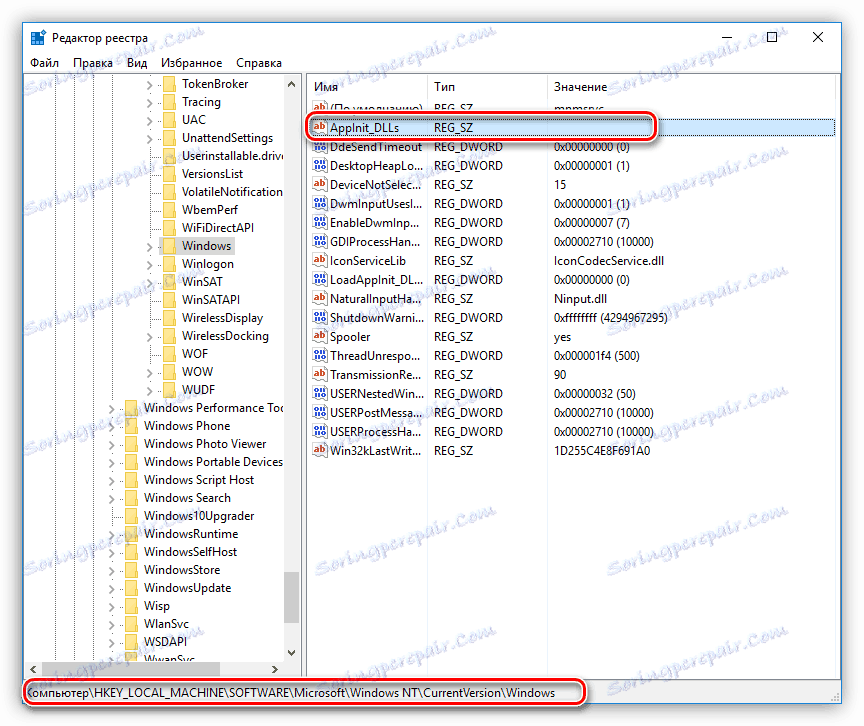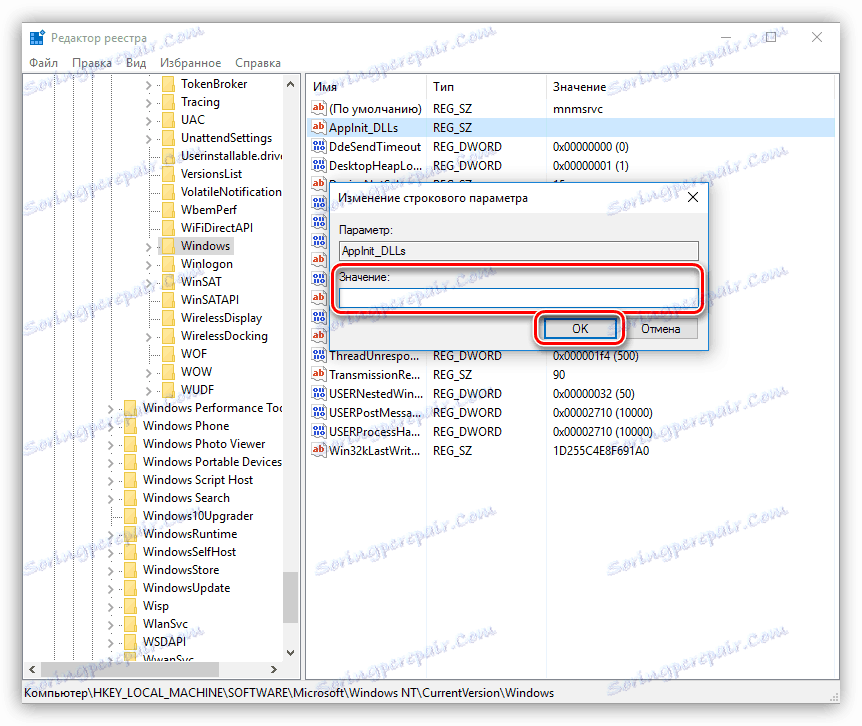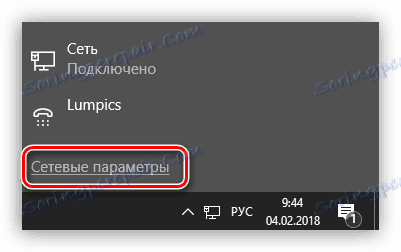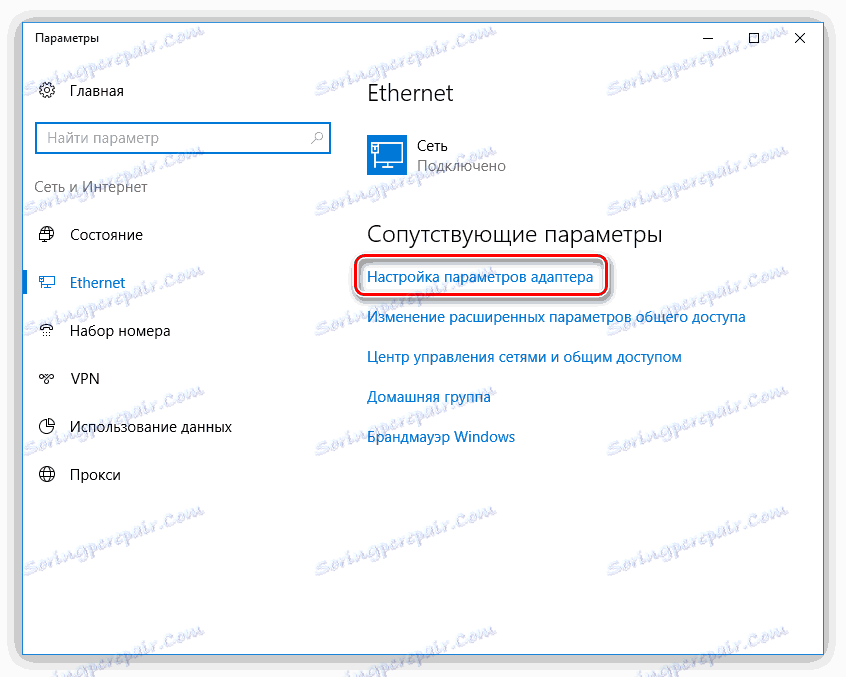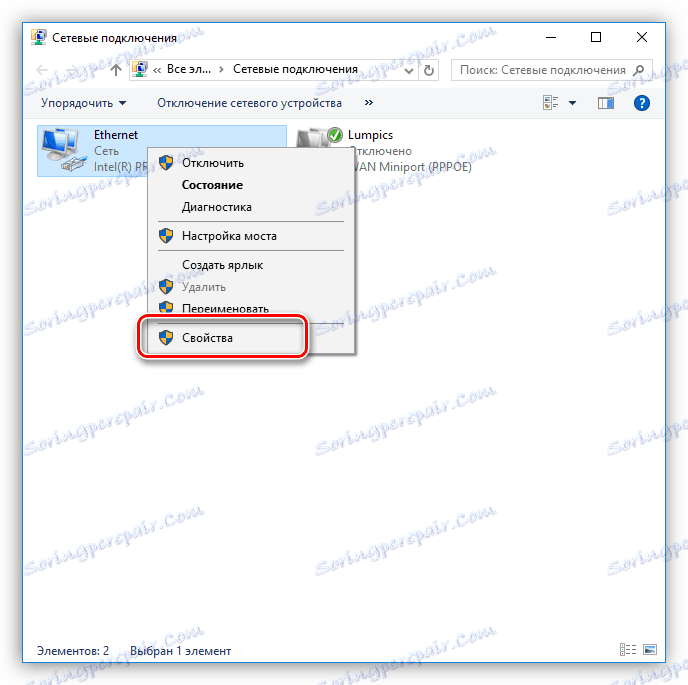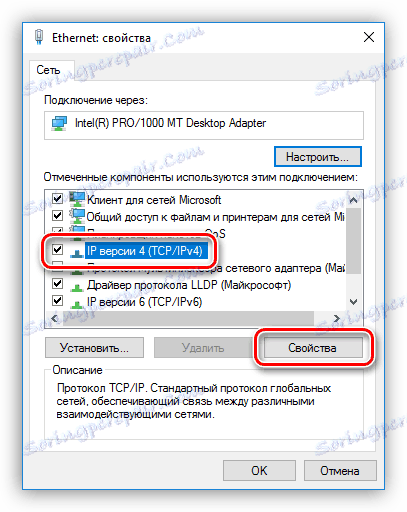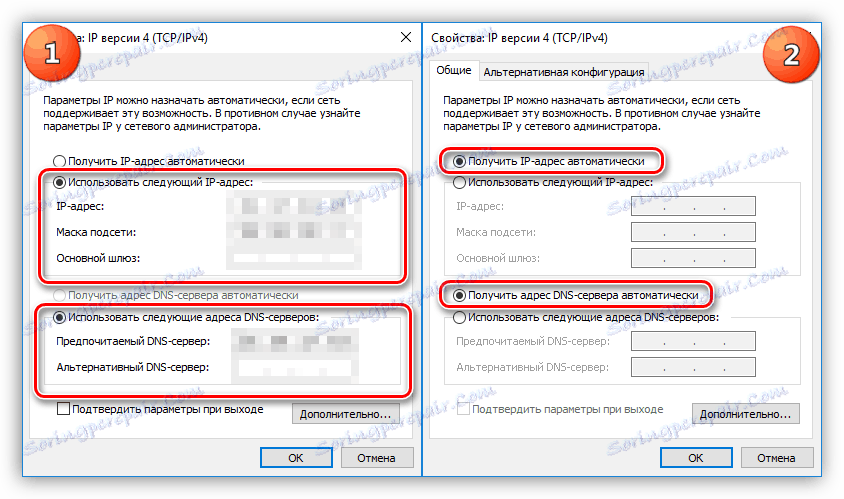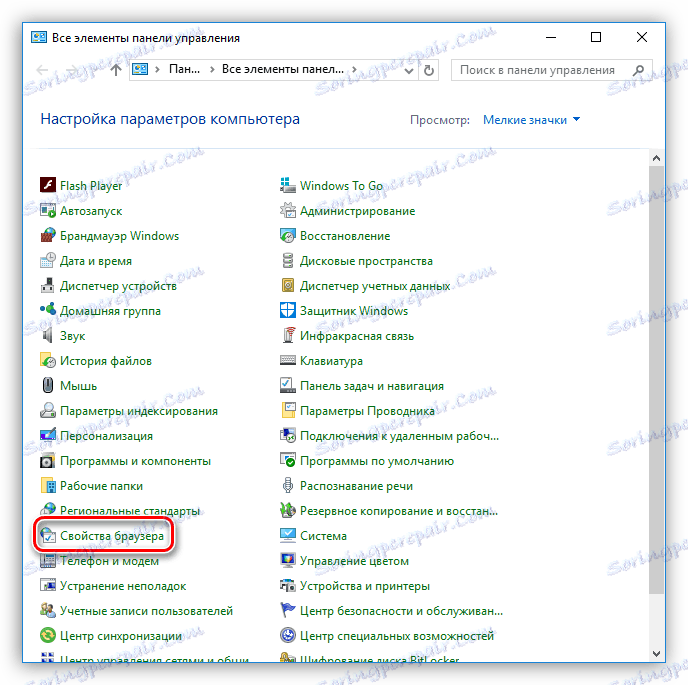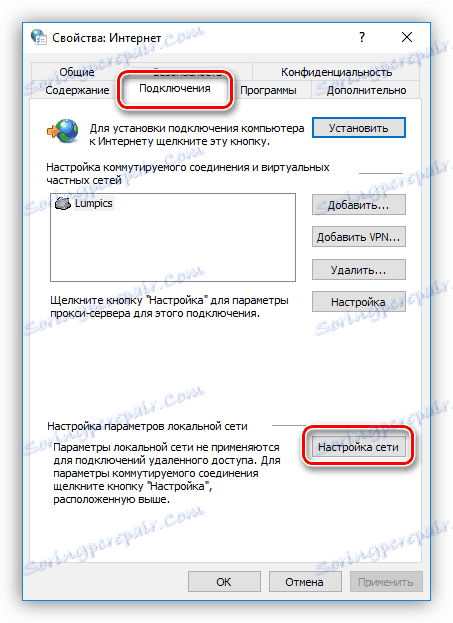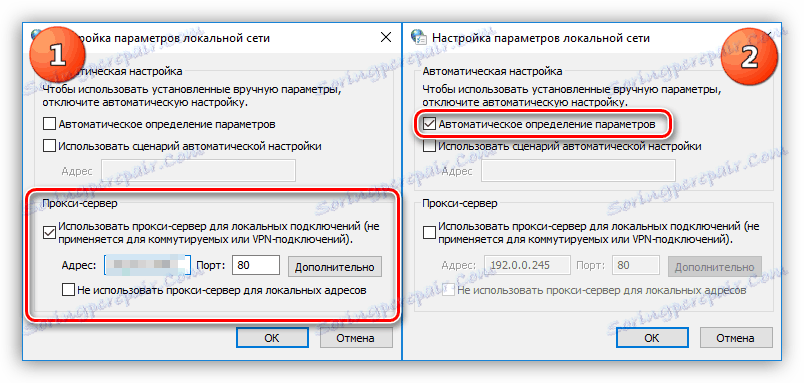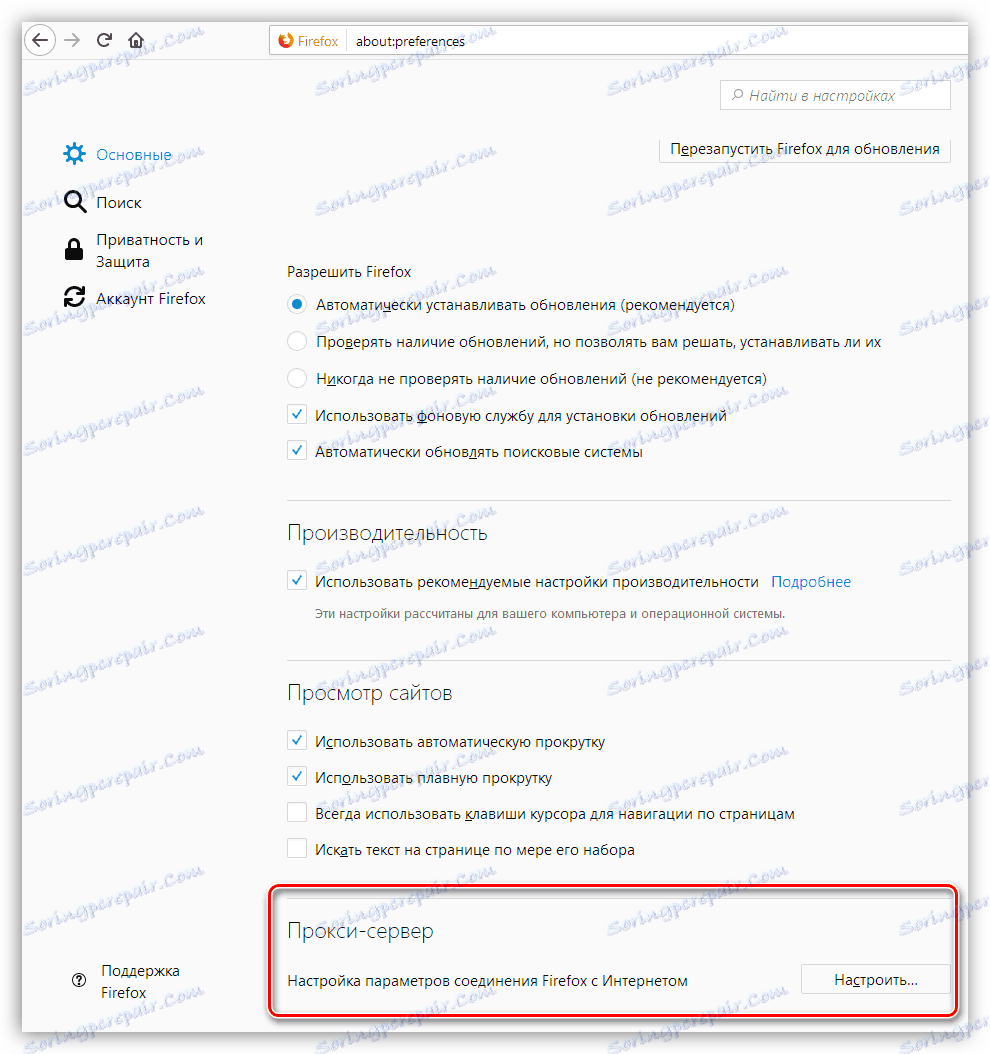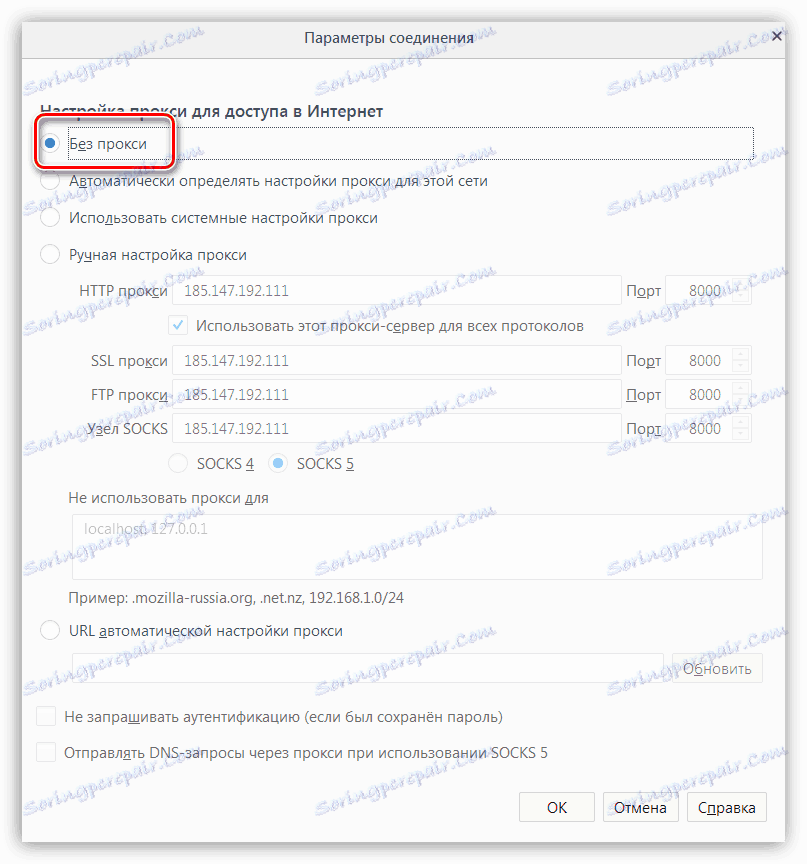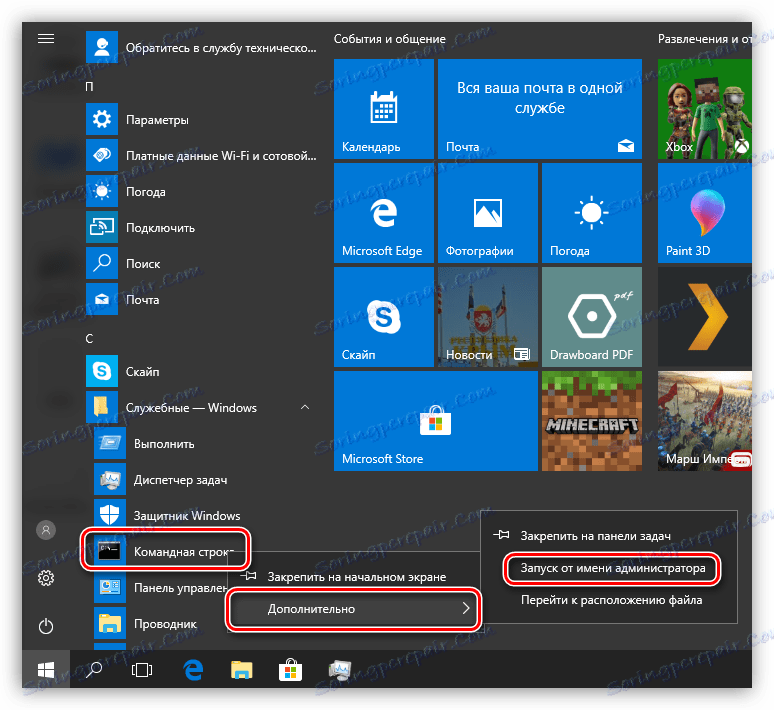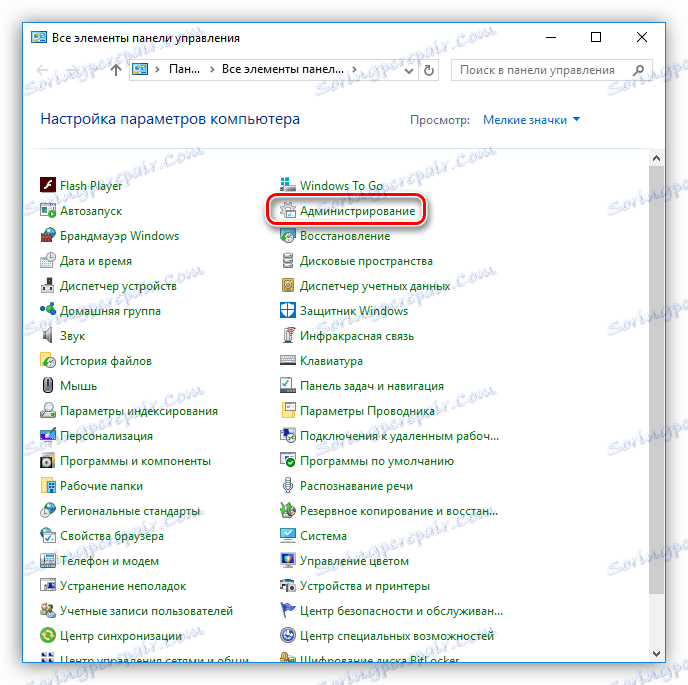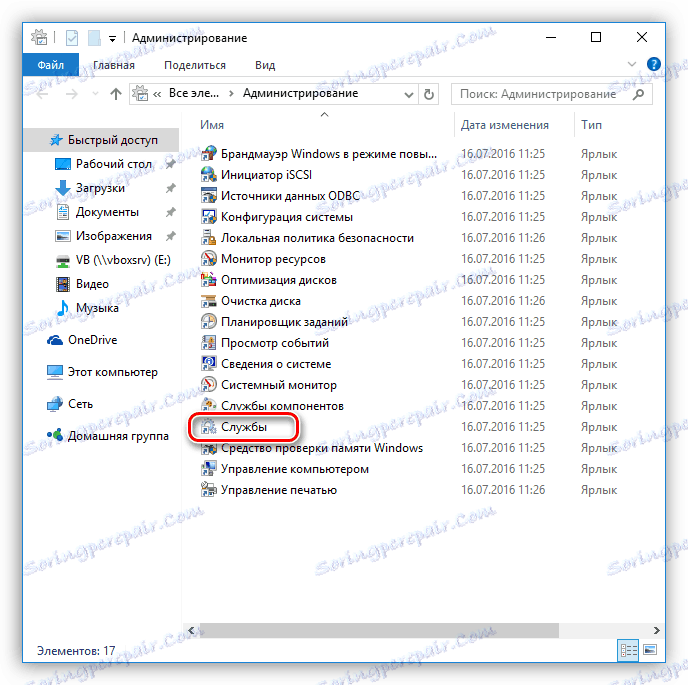Решавање проблема са неупотребљивим Интернетом на рачунару
Сваки корисник рачунара са дугачком евиденцијом сервиса (и не само) је наишао на проблеме везане за повезивање на Интернет. Они могу имати различите облике: мрежа не може радити само у претраживачу или у свим апликацијама, издају се различита системска упозорења. Затим ћемо причати о томе зашто Интернет не функционише и како се њиме бавити.
Садржај
Интернет не ради
Прије свега, да испитамо главне разлоге за недостатак везе, али пре свега потребно је провјерити поузданост повезивања мрежног кабла са рачунаром и рутером, ако се веза изврши помоћу ње.
- Подешавања мрежне везе. Они могу бити иницијално нетачни, неуспешни због проблема у оперативном систему, не одговарају параметрима новог провајдера.
- Драјвер мрежног адаптера. Погрешан рад управљачких програма или њихова оштећења могу довести до немогућности повезивања на мрежу.
- Мрежна картица може бити онемогућена у поставкама БИОС-а.
Најнепознатљивији и најчешћи проблем: све апликације, на пример, гласници, добро функционишу и странице у претраживачу одбијају учитавање, издавање познате поруке. Међутим, икона мреже на траци задатака каже да постоји веза и мрежа ради.
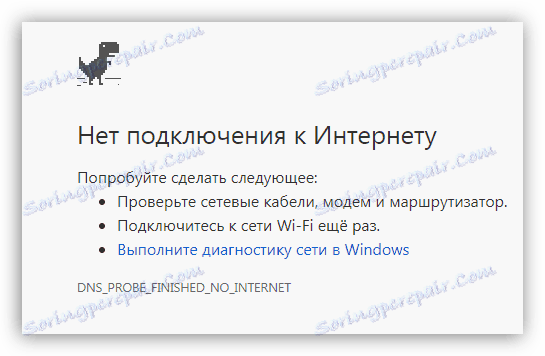
Разлози за овакво понашање рачунара леже у спуштеним поставкама мрежних веза и проксија, што може бити резултат деловања различитих програма, укључујући и злонамјерне. У неким случајевима, антивирус, односно заштитни зид који је укључен у неке антивирусне пакете, може "хулиганизирати".
Разлог 1: Антивирус
Први корак је потпуно онемогућити антивирус, пошто је било случајева када је овај програм спречио учитавање страница, а понекад и потпуно блокирао приступ Интернету. Проверите ову претпоставку може бити врло једноставна: покрените претраживач од Мицрософта - Интернет Екплорер или Едге и покушајте да отворите неку страницу. Ако се покрене, онда постоји погрешан рад антивируса.
Прочитајте више: Онемогућавање антивирусног софтвера
Разлоге за ово понашање могу објаснити само стручњаци или програмери. Ако нисте, онда најефективнији начин рјешавања овог проблема је реинсталирати програм.
Прочитајте више: Уклањање антивируса са рачунара
Разлог 2: Кључ у регистру система
Следећи корак (ако Интернет још увек није) уређује регистар. Неке апликације могу промијенити системске поставке, укључујући поставке мреже, замењивати "нативе" документе с властитим, односно, кључима који указују на оперативни систем, које датотеке треба користити у овом или другом сценарију.
- Прелазимо на филијалу регистра
HKEY_LOCAL_MACHINESOFTWAREMicrosoftWindows NTCurrentVersionWindowsОвде нас интересује кључ са именом
AppInit_DLLsПрочитајте више: Како отворити Уредјај регистра
![Прелазак на промену кључа регистратора за решавање проблема са Интернетом у Виндовсу 10]()
- Ако је вредност поред ње, а посебно локација ДЛЛ, двапут кликните на параметар, обришите све информације и кликните на дугме У реду . Након рестартовања проверавамо могућност приступа Интернету.
![Како промијенити кључ регистратора за решавање проблема са интернетом у Виндвос-у 10]()
Разлог 3: Датотека домаћина
Затим пратите мање факторе. Прва је мијењање датотеке хостова , на коју први приступи претраживач, а затим на ДНС сервер. Додавање нових података у ову датотеку може све исте програме - злонамерне и не баш. Принцип рада је једноставан: захтеви који вас повезују са сајтом су преусмерени на локални сервер, који, наравно, нема такву адресу. Овај документ можете наћи на следећи начин:
C:WindowsSystem32driversetc
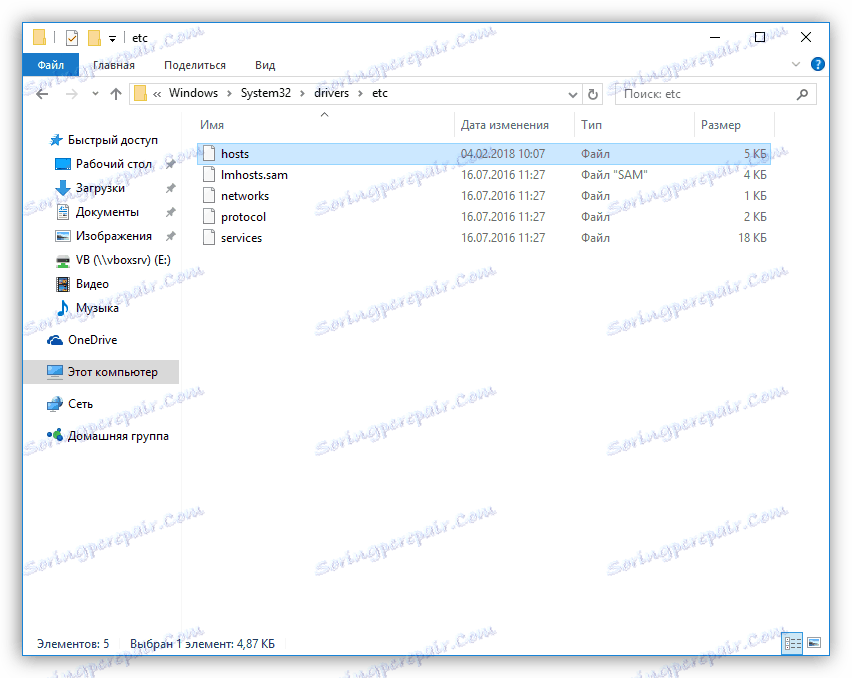
Ако нисте сами направили промене или нисте инсталирали ниједан "крековани" програм који захтијева везе са развојним серверима, тада "чист" хостови требају изгледати овако:
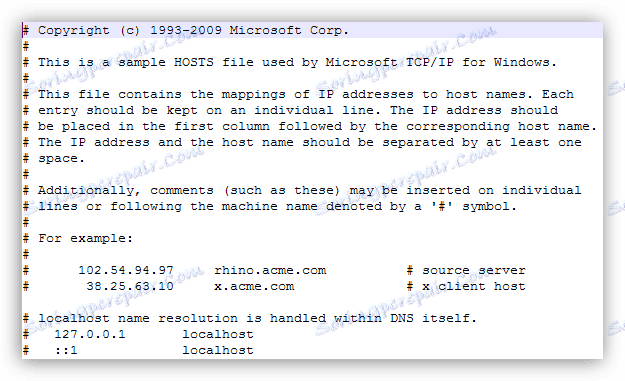
Ако се на хостове додају неке линије (видети слику), онда их морају избрисати.
Прочитајте више: Како промијенити хостс датотеку у Виндовсу 10
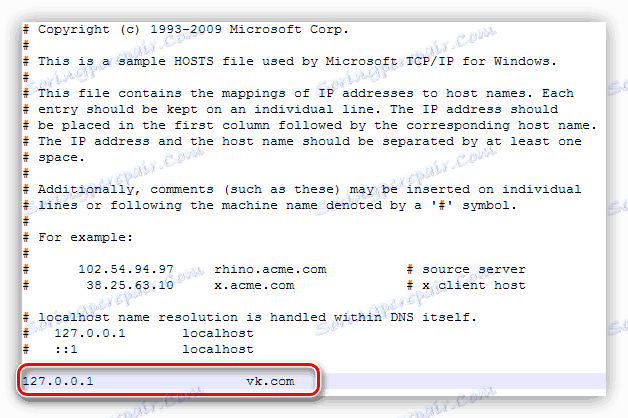
Да би измењена датотека нормално била сачувана, пре него што га унесете, обришите атрибут "Само за читање" ( ПЦМ за датотеку - "својства" ), а након снимања, ставите га на место. Имајте на уму да овај атрибут мора бити укључен у обавезни налог - то ће отежати измјену злонамерних програма.
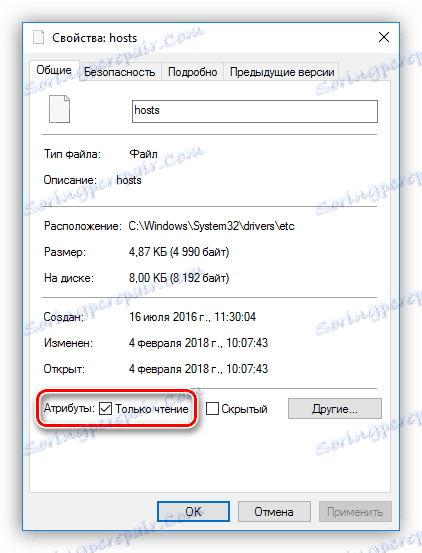
Узрок 4: Мрежна подешавања
Следећи разлог је нетачна подешавања ИП и ДНС у својствима мрежне везе. Ако је случај у ЦСН-у, највероватније ће прегледач то пријавити. Ово се дешава из два разлога: деловање апликација или промена ИСП-а, од којих многи пружају своје адресе за повезивање са мрежом.
- Идите на "Нетворк сеттингс" (кликните на икону мреже и кликните на везу).
![Идите на поставке мрежне везе у оперативном систему Виндовс 10]()
- Отворите "Адаптер Сеттингс" .
![Прелазак на подешавања мрежног адаптера у оперативном систему Виндовс 10]()
- Кликните на ПЦМ за везу коју користите и одаберите "Пропертиес" .
![Својства активних мрежних адаптера у оперативном систему Виндовс 10]()
- Пронађите компоненту приказану на екрану и поново кликните на "Пропертиес" .
![ТЦП-ИП својства у Виндовсу 10]()
- Ако ваш провајдер не експлицитно назначи да морате унети одређене ИП и ДНС адресе, али они су регистровани и активирана је ручна конфигурација (као на екрану), онда морате омогућити аутоматско преузимање ових података.
![Пребацивање на аутоматско преузимање ИП и ДНС адреса у Виндовсу 10]()
- Ако је Интернет провајдер обезбедио адресе, онда вам не треба прелазити на аутоматски улаз - једноставно уносимо податке у одговарајућа поља.
Разлог 5: Прокси
Следећи фактор који може утицати на везу је инсталирање проки у својства претраживача или система. Ако адресе које су регистроване у подешавањима више нису доступне, онда Интернет неће радити. Ту су такође криви разни компјутерски штеточини. Обично се ово ради како бисте пресрели информације које је ваш рачунар пренио на мрежу. Најчешће су то лозинки са рачуна, поштанских сандучића или е-новчаника. Немојте отписати ситуацију и када сте сами, под неким околностима, променили поставке, а затим "сигурно" заборавили на то.
- Прво пређите на "Цонтрол Панел" и отворите "Пропертиес оф тхе бровсер" (или претраживач у КСП и Виста).
![Идите у поставке прегледача на Виндовс 10 контролној табли]()
- Затим идите на картицу "Цоннецтионс" и кликните на дугме "Нетворк Сеттингс" .
![Прелазак на мрежна подешавања у оперативном систему Виндовс 10]()
- Ако у блоку "Проки" постоји бљесак и адреса и порт су регистровани (не може бити порта), онда га уклоните и пребаците на "Аутоматско дефинисање параметара" . Када завршите, кликните на дугме У реду .
![Конфигурисање поставки локалне мреже и проки-а у оперативном систему Виндовс 10]()
- Сада морате да проверите мрежна подешавања у вашем прегледачу. Гоогле Цхроме , Опера и Интернет Екплорер ( Едге ) користити поставке проки система. У Фирефок морате да одете на одељак "Прокси сервер" .
Прочитајте више: Конфигурисање проки у Фирефоку
![Идите на поставке проки сервера у Фирефоку]()
Прекидач означен на екрану треба да буде у положају "Без посредника" .
![Онемогућите употребу проки сервера у Фирефоку]()
Узрок 6: подешавања ТЦП / ИП
Последње решење (у овом пасусу), уколико други покушаји да се вратите на Интернет нису довели до позитивног резултата - поништите подешавања ТЦП / ИП протокола и обришите ДНС кеш меморију.
- Покрените "Командну линију" у име администратора.
![Покрените командну линију на Старт менију као администратор у оперативном систему Виндовс 10]()
Више: Покретање "командне линије" у оперативном систему Виндовс 7 , Виндовс 8 , Виндовс 10
- Након старта, уносимо команде један по један и након сваке од њих притисните ЕНТЕР .
netsh winsock reset
netsh int ip reset
ipconfig /flushdns
ipconfig /registerdns
ipconfig /release
ipconfig /renew![Ресетуј ВинСоцк директориј у виндовс 10]()
- Неће бити сувишно поновно покретати клијента.
Идите на "Цонтрол Панел" - "Администратион" .
![Идите на Управљање рачунарима са Виндовс 10 контролне табле]()
У отвореном снап-ину, идите на "Услуге" .
![Идите на поставке системских услуга у оперативном систему Виндовс 10]()
Тражимо потребну услугу, десни клик на његово име и изаберите ставку "Рестарт" .
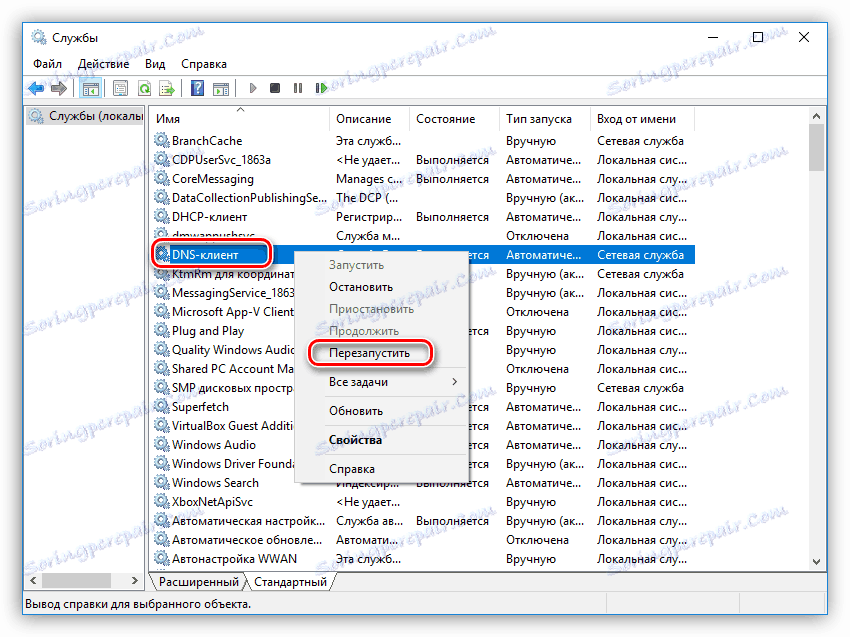
У оперативном систему Виндовс 10 постоји и нова функција за ресетовање мрежних параметара, можете покушати да је користите.
Прочитајте више: Исправљање проблема са недостатком Интернета у Виндовсу 10
Разлог 7: Возачи
Возачи - програми који контролишу опрему, као и сви други, могу бити предмет разних кварова и кварова. Они могу постати застарјели, сукобљени једни са другима и једноставно се оштетити или чак избрисати као резултат вирусних напада или корисничких радњи. Да бисте решили овај узрок, морате ажурирати управљачки програм мрежног адаптера.
Прочитајте више: Проналажење и инсталирање управљачког програма за мрежну картицу
Разлог 8: БИОС
У неким случајевима, мрежна картица може бити онемогућена у БИОС-у матичне плоче. Ово подешавање потпуно лишава рачунар за повезивање са било којом мрежом, укључујући и Интернет. Излаз је следећи: проверите параметре и, ако је потребно, укључите адаптер.
Прочитајте више: Укључите мрежну картицу у БИОС-у
Закључак
Разлози недостатка Интернета на рачунару су доста, али у већини случајева проблем се једноставно решава. Понекад је довољно да направите неколико кликова на мишу, у неким случајевима ћете морати мало да се баците. Надамо се да ће вам овај чланак помоћи да се носите са неупотребљивим Интернетом и избјегавате проблеме у будућности.